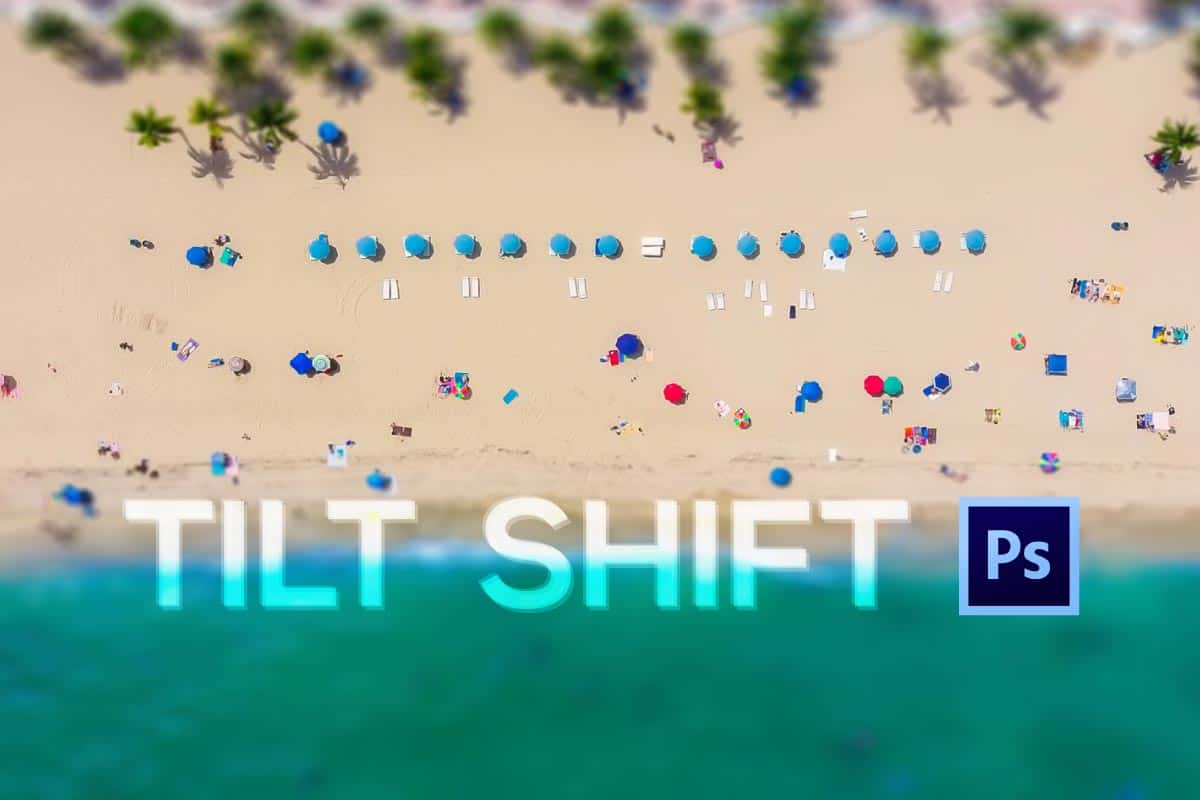A alternativa de fazer o efeito Tilt Shift com Photoshop é muito válida pra quem curte o resultado mas não possui uma objetiva específica para tal.
Olha eu aqui novamente para compartilhar um pouco mais do que aprendi nestes anos na fotografia e este artigo está dividido em duas partes.
- Na primeira vou falar um pouco sobre o efeito e apresentar alguns exemplos de fotografias;
- Na segunda parte o tutorial passo a passo.
Se quiser ir direto ao tutorial, basta seguir até o final da página que contém um infográfico bem legal com todas as informações.
Espero que goste. 😉
É interessante ter uma lente para este fim, mas não deve ser sua prioridade no kit de lentes, pois são usadas em situações específicas, muito menos que uma boa objetiva zoom, e por isso podem esperar um pouco mais.
Agora, se você já possui um bom conjunto de objetivas – assista este vídeo que falo sobre meu kit completo para fotografar – pode pensar em adicionar em sua bolsa.
Fazer um Tilt Shift com o Photoshop é bem simples e proporciona resultados semelhantes à objetiva, justamente por ter alguns controles personalizados.
É válido dizer que simular o efeito pode não atender 100% suas expectativas no início. Como tudo na fotografia e pós produção, a prática é fundamental para aperfeiçoamento dos resultados.
Efeitos Tilt Shift com Photoshop?
O Tilt Shift pode ser usado na criação de efeitos em algumas situações, dependendo do resultado que o fotógrafo deseja para sua fotografia, sendo 02 utilizações mais comuns.
- Desfoque em fotos feitas com lentes grande angulares;
- Efeito miniatura.
Dica para efeito miniatura: É valido dizer que para conseguir o efeito miniatura com o máximo realismo, encontre cenas complexas com diversos elementos e dê preferência para fotografar em ângulos superiores.


Uma vantagem que vejo na simulação do tilt shift com o photoshop é possibilidade de ter o controle do efeito visualmente, realizar ajustes finos antes de concluir e gerar a imagem final.
Efeito Tilt Shift na fotografia de pessoas
Apesar de não usar muito em meus trabalhos profissionais, é possível obter resultados interessantes com esta técnica, mas alguns colegas usam o tilt shift sem moderação. 😉
Como disse anteriormente, você pode controlar a intensidade do filtro no momento das configurações dentro da janela de efeitos no photoshop. Na fotografia de pessoas, prefiro um efeito mais sutil, talvez pelo fato de não usar com frequência.
Você pode fazer alguns testes até encontrar seu estilo preferido para o efeito tilt shift.




Tilt Shift com photoshop – Passo a passo
Abaixo contém 6 passos descritos e também um infográfico com capturas de telas que fiz dentro da ferramenta no photoshop.
Passo 1 – Abra sua imagem no photoshop: Se você fotografa em RAW, recomendo que faça todo o tratamento e exporte em JPEG para seguir com o tutorial.
Passo 2 – No menu filtro escolha “galeria de desfoques” e “inclinação shift”.
Passo 3 – Clique no centro da imagem para ativar os controles do tilt shift no photoshop.
Passo 4 – Os controles de efeitos são ajustados nas linhas que apareceram na tela.
Não aparece nenhum controle de ajuste pra você? Ainda dentro do efeito tilt shift, vá até o menu “visualizar” – “mostrar” – “visualizar pinos”. Deve funcionar.
- O controle central circular representa a intensidade do efeito;
- As linhas continuas representam os ajustes de distância para o tilt shift;
- As linhas pontilhadas, a suavização da transição para o efeito;
- No menu lateral direito, você pode também fazer outros ajustes para o tilt shift no photoshop.
Passo 5 – Recomendo ativar a opção “salvar máscara nos canais” para o photoshop gerar o arquivo PSD quando salvar, assim você não perde o JPEG original.
Passo 6 – Ok para aplicar o efeito.

Vamos começar pelo video tutorial?
O tema de hoje é bem curto e objetivo.
Se você gostou deste artigo sobre como criar Tilt Shift com Photoshop, seus amigos também podem gostar. Escolha sua rede social favorita e compartilhe.
Abraços e até a próxima. 😉